Instructables Dynamisches Neon Arduino Driven Sign

Produktinformationen Dynamische Leuchtreklame mit Arduino-Antrieb
Das Dynamic Neon Arduino Driven Sign ist ein DIY-LED-Schild, das verschiedene groovige Muster anzeigen kann. Das Schild besteht aus LED-Neonstreifen, einem Arduino Uno-Mikrocontroller-Board, einem NPN-Transistor, einem Klemmenblock, einem Kippschalter, Holzplatten, Schrauben und einem 12-V-DC-Netzteil. Das Schild kann verwendet werden, um jede Art von Beschriftung für Veranstaltungen, Geschäfte oder Wohnungen anzuzeigen.
Lieferungen
- LED-Neonstreifen (Amazon/Ebay)
- Blattholz
- Schrauben
- Arduino Uno
- BC639 (oder jeder geeignete NPN-Transistor)
- Klemmenblock
- Kippschalter
- Doppelter mehradriger Draht
- 12V DC-Stromversorgung
- Lötkolben
Optional
- Projektor
- 3D Drucker
- Hund
Anweisungen zur Produktverwendung

Schritt 1: Zeichnen Sie das Design
Wählen Sie zunächst das Design für den anzuzeigenden Text aus. Wählen Sie eine Schriftart, die keine zu engen Kurven hat, da es schwierig sein wird, den LED-Streifen herum zu biegen. Projizieren Sie das ausgewählte Design auf die Rückwand und zeichnen Sie den Schriftzug mit einem Bleistift nach. Halten Sie streunende Tiere außerhalb des Raums, um den Prozess zu beschleunigen. Wenn kein Projektor verfügbar ist, drucken Sie die Buchstaben auf Papier aus und kleben Sie sie an die Tafel oder handhaben Sie sie frei. Zu Beginn müssen Sie Ihr Design für den Text auswählen, der angezeigt werden soll. Sie können alle Arten von Schriftarten online bekommen, aber Sie möchten im Allgemeinen etwas, das keine zu engen Kurven hat, da es schwierig sein wird, den LED-Streifen herumzubiegen. Ich fand diese Schriftart für meine Bedürfnisse am besten geeignet. https://www.fontspace.com/sunset-club-font-f53575 Sobald Sie sich für ein Design entschieden haben, projizieren Sie es auf Ihre Rückwand, in meinem Fall war es eine OSB-Platte. Dann zeichne den Schriftzug mit einem Bleistift nach. Streunende Tiere außerhalb des Zimmers zu halten, beschleunigt den Prozess. Wenn Sie keinen Projektor haben, können Sie die Buchstaben auch auf Papier ausdrucken und auf die Tafel kleben oder einfach freihändig schreiben.
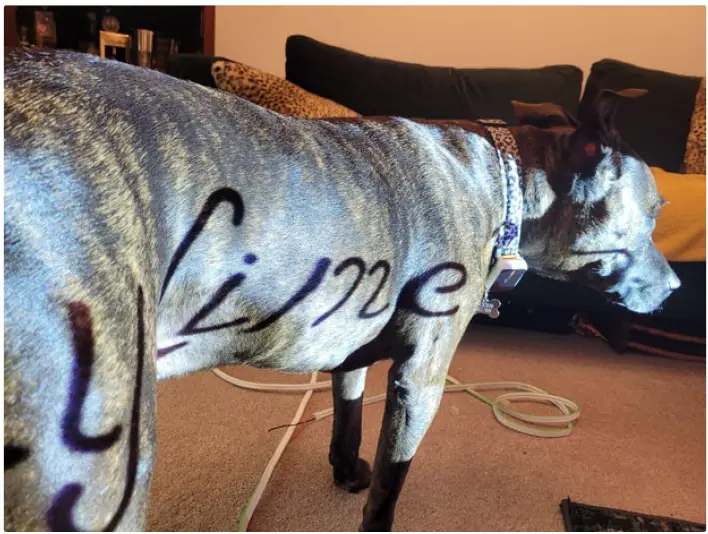
Schritt 2: Befestigen Sie die LED-Streifen
Als nächstes schneiden Sie das LED-Band in Streifen für jeden Teil der Buchstaben. Schneiden Sie das Band an bestimmten Stellen ab, damit alle LEDs funktionieren, normalerweise nach jeder dritten LED. Entwerfen Sie Clips, um die Streifen zu halten, und befestigen Sie sie mit kleinen Schrauben an der Rückwand. Drucken Sie die Clips in 3D oder verwenden Sie Kabelclips oder Nägel, um die Streifen an Ort und Stelle zu halten. Schneiden Sie für ein kleines „i“ einen Abschnitt aus Silikon um die LEDs herum aus und decken Sie ein paar LEDs ab, um die Lücke und den Punkt über dem Körper des Buchstabens zu schaffen.
Jetzt müssen Sie das LED-Band für jeden Teil der Buchstaben in Streifen schneiden. Wenn Sie schon einmal mit LED-Band gearbeitet haben, wissen Sie, dass Sie das Band an bestimmten Stellen schneiden müssen, damit alle LEDs funktionieren, normalerweise nach jeder dritten LED. Dies bedeutet, dass Sie die Streifen möglicherweise etwas kürzer oder länger als den Abschnitt machen müssen, den Sie gerade nachgezeichnet haben, aber mit ein wenig Durcheinander und Verschieben von Dingen können Sie das Schild gut aussehen lassen. Ich habe einige Clips auf Fusion 360 entworfen, um die Streifen zu halten und sie mit einigen kleinen Schrauben an der Rückwand zu befestigen. Sie können so viele 3D-Drucken, wie Sie benötigen. Sie sind klein, also ziemlich schnell und einfach zu drucken. Wenn Sie keinen Zugang zu einem 3D-Drucker haben, können Sie einfach einige Kabelklemmen oder Nägel verwenden, um die Streifen an Ort und Stelle zu halten. Für ein kleines 'i' können Sie einen Abschnitt des Silikons um die LEDs herum ausschneiden und ein paar der LEDs abdecken, um die Lücke und den Punkt über dem Körper des Buchstabens zu schaffen.

Schritt 3: Verdrahtung der LEDs
Da das Schild Buchstaben einzeln beleuchten kann, verbinden Sie die Drähte von jedem Buchstaben mit einem einzigen Punkt auf der Rückseite der Platine. Bohren Sie ein Loch an einem Ende jedes Abschnitts der LED-Streifen und löten Sie eine Länge Doppeldraht an die 12 V und GND auf jedem Streifen. Führen Sie das andere Ende durch das kleine Loch. Befestigen Sie einen blanken Draht entlang der Rückseite der Platine, um die erforderliche Verkabelung zu reduzieren. Schließen Sie alle positiven Drähte daran an, wodurch das gesamte Zeichen einer gemeinsamen 7-Segment-LED-Anzeige mit Anode ähnelt. Bringen Sie alle gemeinsamen Drähte und verbinden Sie sie einzeln mit einer Klemmleiste. Gruppieren Sie gemeinsame Drähte für Buchstaben, die mehr als ein Segment enthalten, wie z. B. der Buchstabe M. Sobald alle diese Schritte korrekt befolgt wurden, kann das dynamische Neon-Arduino-gesteuerte Schild gemäß den Benutzeranforderungen verwendet werden.
Da das Schild Buchstaben einzeln beleuchten kann, müssen Sie Drähte von jedem Buchstaben an einen einzigen Punkt auf der Rückseite der Platine anschließen. Bohren Sie an einem Ende jedes Abschnitts der LED-Streifen ein Loch, das gerade groß genug ist, um das Kabel durchzulassen. Löten Sie eine Länge des Doppeldrahtes an die 12V und GND auf jedem Streifen und führen Sie das andere Ende durch das kleine Loch. Um den Verkabelungsaufwand zu reduzieren, habe ich einen blanken Draht entlang der Rückseite der Platine befestigt und alle positiven Drähte damit verbunden, wodurch das ganze Zeichen einer gewöhnlichen 7-Segment-LED-Anzeige mit Anode ähnelt. Alle gemeinsamen Drähte werden dann herübergebracht und einzeln an eine Klemmleiste angeschlossen. Einige Buchstaben enthalten mehr als ein Segment, wie beim Buchstaben M, die gemeinsamen Drähte dafür können einfach zusammen gruppiert werden. Alle Drähte können dann mit Klebeband bedeckt werden, um sie vor dem Hängenbleiben zu schützen und es etwas ordentlicher aussehen zu lassen. Die Rückseite des Displays sieht zwar ein bisschen grob aus, aber es wurde unter einem engen Zeitplan hergestellt und niemand außer Ihnen wird dies sowieso sehen.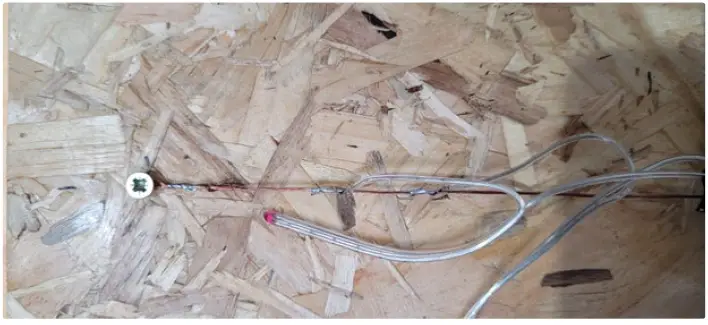

Schritt 4: Schaltung
Ein Arduino Uno wird verwendet, um jeden Buchstaben zu steuern, aber die GPIO-Pins auf dem Arduino können nicht genügend Strom aufnehmen oder liefern, um die LEDs mit Strom zu versorgen, so dass einige zusätzliche Treiberschaltkreise erforderlich sind. Ein Low-Side-Transistorschalter kann verwendet werden, um die Buchstaben ein- und auszuschalten. Der Kollektor ist mit der niedrigen Seite jedes Buchstabens, Emitter mit Masse und die Basis mit jedem GPIO-Pin des Arduino über einen 1k-Widerstand verbunden. Nach dem Schaltplan können Sie so viele Transistorschalter einbauen, wie Sie Buchstaben auf Ihrem Schild haben. Ich habe ein Kopfbrett mit den Transistoren gemacht, um ordentlich auf den Arduino zu passen. Wenn Sie mehr Buchstaben wünschen, als der Uno GPIO-Pins zur Verfügung hat, können Sie auf einen Arduino Mega upgraden oder einen IO-Expander wie den MCP23017 verwenden. Das 12-V-Kabel, das zu allen LED-Streifen führt, wird dann mit der Rückseite des positiven Stifts des Fasssteckers am Uno verbunden. Auf diese Weise kann eine einzige 12-V-Gleichstromversorgung für die LEDs und Arduino verwendet werden. Stellen Sie sicher, dass die gewählte Versorgung genügend Strom für alle LEDs liefern kann. Die letzte Vergangenheit der Schaltung besteht darin, einen SPDT-Ein-Aus-Ein-Schalter anzubringen, um zwischen den verschiedenen Modi umzuschalten. Die Masse des Schalters ist mit GND verbunden und die anderen beiden Pins sind direkt mit A1 und A2 verbunden und werden vorgezogentage der internen Pull-up-Widerstände an diesen Pins. Ich habe auch ein Gehäuse entworfen, das 3D-gedruckt und an der Rückseite des Arduino befestigt werden kann, um ihm ein wenig Schutz zu bieten.
Schritt 5: Software
Nachdem das Schild aufgebaut und die Elektronik angeschlossen ist, kann der Arduino so programmiert werden, dass er die groovigen Muster erzeugt. Der Code ist ziemlich einfach, ich habe mehrere verschiedene Funktionen geschrieben, um das Schild auf verschiedene Weise zu beleuchten, wie z. B. seitliches Scrollen, Blinken von Wörtern und zufälliges Ein- und Ausschalten verschiedener Buchstaben. Wenn Sie andere Wörter als mein Zeichen verwenden, müssen Sie die Software leicht modifizieren, damit die Funktionen wissen, welche IO-Pins für jedes Wort gruppiert sind. Für mein Setup sind die IO-Verbindungen zu den Buchstaben 4 = 'K', 5 = 'e', 6 = 'y' ... Die Initialisierung des Codes setzt alle digitalen Pins, die Buchstaben steuern, auf Ausgänge und die beiden analogen Pins, die mit verbunden sind der Schalter als Eingänge mit internem Pullup. A3 bleibt schwebend, damit es als Startwert für die Generierung von Zufallszahlen verwendet werden kann.
Die Hauptschleife liest dann den Status des Schalters und führt je nach Ausrichtung eine von drei Optionen aus. Es schaltet entweder alle LEDs ein, durchläuft zufällige Muster oder wechselt zwischen 60 Sekunden lang alle an und 60 Sekunden lang Mustern. Da Sie wahrscheinlich verschiedene Wörter verwenden, müssen Sie die Funktionen ändern, die die einzelnen Wörter beleuchten. Diese finden Sie am Ende des Codes.
Schritt 6: Fertig!
Schließlich sollten Sie ein großartiges Mittelstück haben, das Sie an allen möglichen Orten zur Schau stellen können. Zukünftige Verbesserungen – basierend auf dem Feedback, das ich erhalten habe, wäre es praktisch, die Helligkeit des Schilds steuern zu können. Dies könnte durch die Verwendung eines P-Kanal-MOSFET-Schalters auf der hohen Seite der LEDs und den Anschluss an einen der PWM-Pins auf dem Arduino erfolgen, wobei das Variieren des Tastverhältnisses dann die Helligkeit anpassen würde. Wenn ich dazu komme, dies zu implementieren, werde ich diese Anweisungen aktualisieren.
Dokumente / Ressourcen
 |
instructables Dynamische Leuchtreklame mit Arduino-Antrieb [pdf] Anweisungen Dynamische Neon Arduino Driven Sign, Neon Arduino Driven Sign, Arduino Driven Sign, Driven Sign, Sign |




